SEU MICROFONE NÃO APARECE NA WEBCONFERÊNCIA?
Meu microfone não aparece durante a webconferência. Não aparece meu microfone no Whatsapp Desktop... Meu microfone não aparece na vídeo aula... No Microsoft Teams, etc... Como eu resolvo isso?
Tá... Essa dica vai resolver seu caso em casos raros (não muito raros). Mas a situação geralmente é a seguinte: Vc está usando um fone do tipo p3. É aquele tipo de fone de ouvido COM FIO que, em algum lugar dele, tem um microfone embutido.
Ainda que seu caso seja um pouco diferente (fone, uso, etc) talvez os passos abaixo resolvam... Então vale a leitura.
1 - Feche os navegadores e aplicativos onde o erro acontece. Resolve? Não. É obrigatório? Não... No meu caso resolveu sem fechar... Mas faça o que eu falo, não o que eu faço... Bora pro próximo passo e para de reclamar...
2 - Entre na pasta "C:\Program Files\Realtek\Audio\HDA" ou "C:\Arquivos de programas\Realtek\Audio\HDA" (sem as aspas, ok?).
3 - Procure o arquivo RtkNGUI64 (é um executável, mas geralmente não requer privilégio de adm para executá-lo).
4 - Procure a guia AVANÇADO. Vá em INFO DA TOMADA e clique no conector preto. Se tiver vários conectores, meu caro... vá tentando um por um...
5 - Escolha a opção mais adequada ao seu fone, depois clique em OK.
Pronto. É provável que seu problema tenha se resolvido e sim... É provável que o problema apareça novamente em uma outra vez, depois de desligar e ligar o computador ou após desplugar...
Espero ter ajudado. Maaas...
NÃO RESOLVEU. O QUE PODE SER?
- Achei a pasta REALTEK, mas não achei o executável dentro da pasta HDA.
R: Verifique se você está na pasta "program files" (arquivos de programas). Pode ser que você tenha entrado na "Program Files (x86)" (Arquivos de programas (x86)).
- Não achei a pasta REALTEK.
R: Talvez seu driver realmente não seja Realtek. Infelizmente cada driver um procedimento. Como já tive esse problema em vários computadores e sempre resolvi com essa manha, sei que é um driver comum...
- Achei a pasta REALTEK, fiz todo o procedimento, mas não resolveu.
R: Sai e entre novamente. Geralmente, no google Chrome, quando se entra no meet há um popup bem discreti perguntando se você concede acesso ao microfone... Eu clicava geralmente em NÃO, porque se parece muuuuito com o alerta de que a página vai te enviar notificações na área de trabalho. Cuidado com o que responde...
- Fiz isso também e não deu certo. O que pode ser?
R: Nosso santo não bateu. Desculpe... Mas veja se alguém resolveu nos comentários... Pode ser que alguém te ajude...




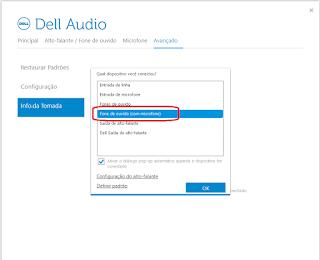
Segui o passo a passo e deu certo. Valeu
ResponderExcluir